win10正版升级小编教你win10系统怎么更新升级
- 分类:Win10 教程 回答于: 2020年12月22日 08:00:45
Win10已经发布很久了,越来越多的用户开始使用Win10,虽然Win10系统版本一直在不断更新升级中,但是却有很多Win10用户不懂得更新。那么,Win10怎么升级版本呢?下面,win10正版升级,小编教你win10系统怎么更新升级
win10系统已经推出很久了,很多用户都已经升级到了win10系统,想来需要更新Win10系统的用户一定很喜欢Win10,至少在更新机会上并不想错过新功能的发布和BUG修复,那么win10系统怎么更新升级?下面,小编就来跟大家讲解win10系统安装的操作方法。
win10系统怎么更新升级
点击开始菜单或者搜索栏输入update,从查找结果里点击打开[检查更新]
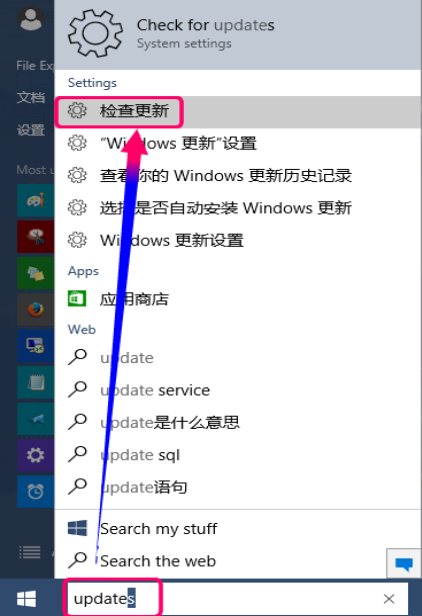
更新列表如果没有版本更新内容,点击下面的[高级设置],进行更新设定

在下面[选择预览版的安装方式],点击下拉菜单选择[快]
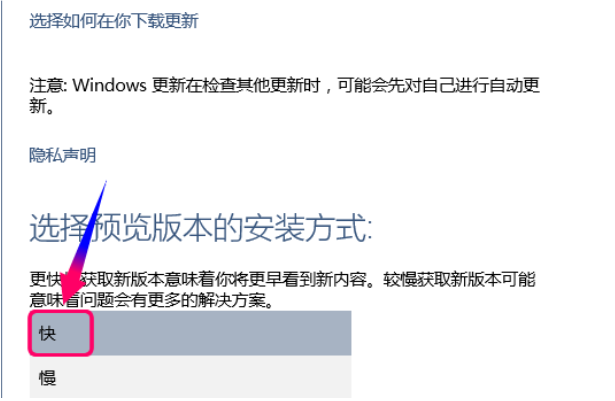
返回Windows更新窗口,点击[检查更新]
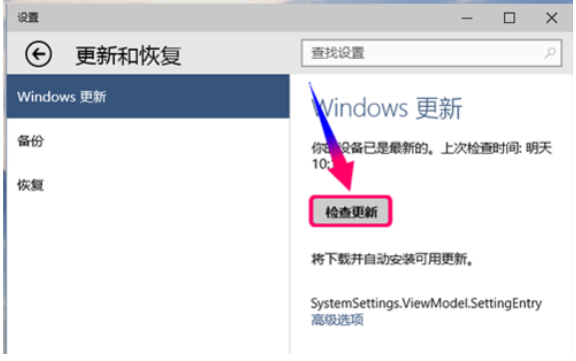
看到版本更新项目了吧,慢慢地等待下载更新文件
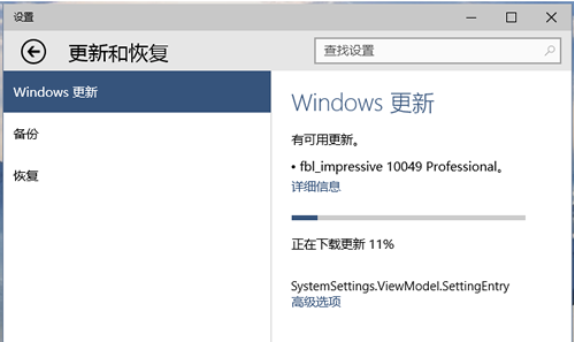
虽然上面提示正在安装,其实在为更新文件做解压工作
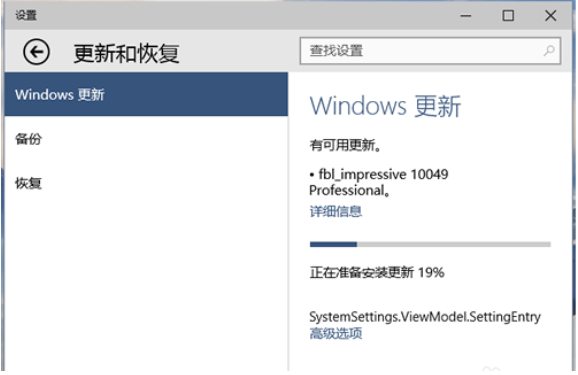
更新文件解压完成就会提示系统重启,现在才是正式的系统更新
(系统更新的过程就是漫长的等待,注意供电)

以上就是win10系统更新升级的操作步骤了。
 有用
7
有用
7


 小白系统
小白系统


 1000
1000 1000
1000 1000
1000 1000
1000 1000
1000 1000
1000 1000
1000 1000
1000 1000
1000 1000
1000猜您喜欢
- dell新电脑怎么装系统win102022/08/31
- 电脑怎么重装win10系统2020/10/31
- Win10自动更新:让您的操作系统始终保持..2024/02/29
- 宏碁电脑在线安装win10系统2020/07/03
- 台式机U盘装Win10系统教程2023/12/08
- 系统重装win10软件哪个好的详细介绍..2021/06/16
相关推荐
- Win10系统分区教程:U盘重装简易指南..2023/12/08
- Ghost win7 ie10 32位系统工具下载..2017/05/13
- 电脑装系统win10怎么装2021/12/08
- windows10更新教程2023/04/06
- win10系统点击睡眠后又迅速自动唤醒怎..2020/12/17
- 电脑win10系统重装教程2024/02/19




















 关注微信公众号
关注微信公众号





